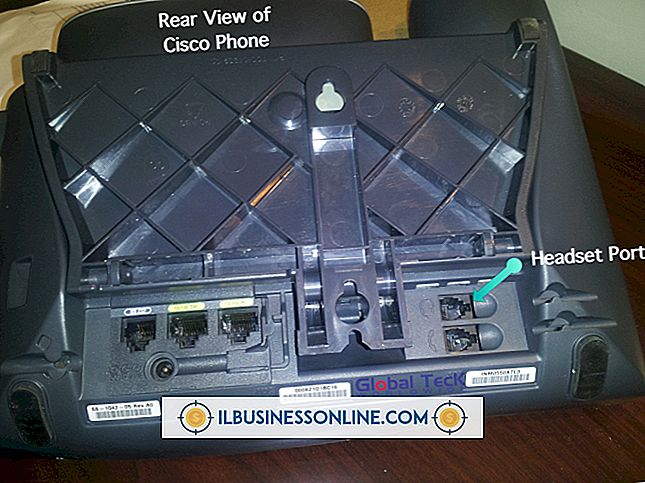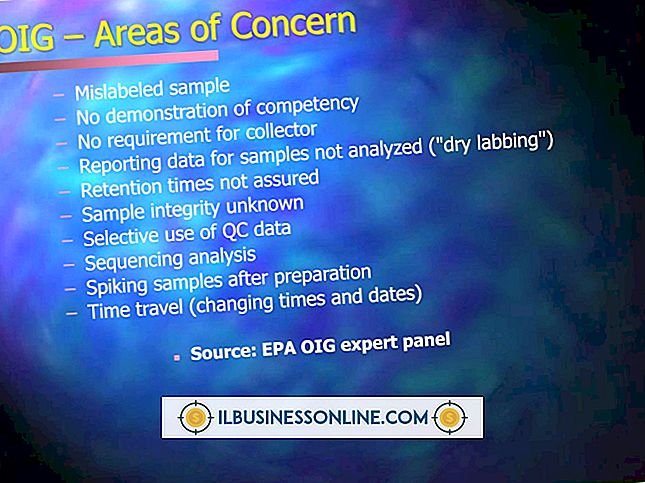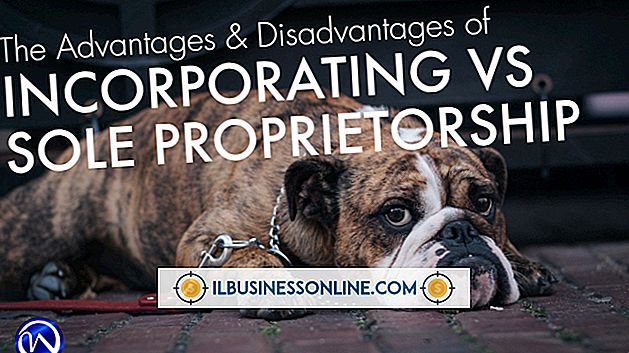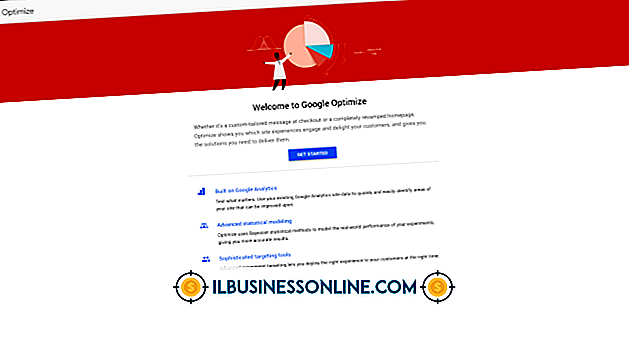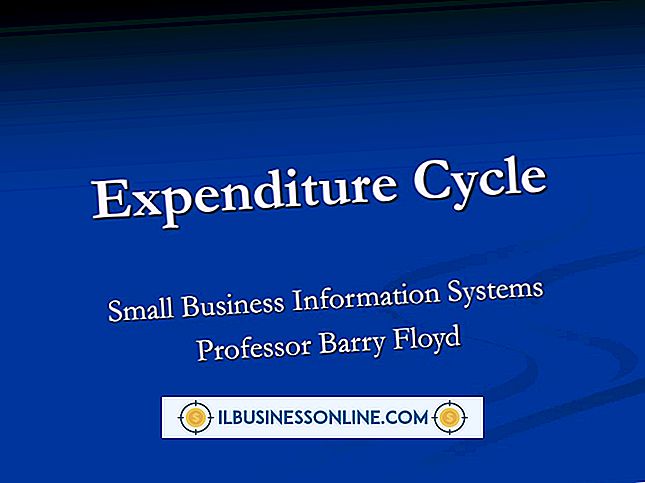Så här uppdaterar du Outlook 2003 och 2007

Uppgradering av företagets datorer från Outlook 2003 eller 2007 till Outlook 2010 är en enkel process. Din största utmaning är att bestämma om du vill uppgradera Outlook som en fristående produkt eller uppgradera hela Microsoft Office-paketet. Microsoft upphörde med den speciella uppgraderingspris som den tidigare erbjöd, så kostnaden för dig kommer att vara densamma om du för närvarande har Outlook installerat på dina datorer eller inte.
1.
Köp en licens för den fristående versionen av Outlook eller en version av Microsoft Office som innehåller Outlook, till exempel Office Professional eller Office Home and Business. Du kan köpa programmet på skiva eller online från Microsoft som en nedladdning. Volymlicensieringsalternativ är tillgängliga för företag och kan spara pengar om du behöver uppgradera flera datorer (se Resurser).
2.
Stäng alla Microsoft Office-produkter som för närvarande körs.
3.
Sätt i installationsmediet i din skivfrekvens eller dubbelklicka på installationsfilen du hämtade. I de flesta fall startar installationsguiden automatiskt när du sätter i skivan. Om det inte gör det kan du starta det manuellt. För att göra det, klicka på "Start", "Dator", dubbelklicka på din CD / DVD-enhet och dubbelklicka sedan på "setup.exe".
4.
Följ anvisningarna på skärmen för att installera Outlook 2010 eller Office 2010-paketet, beroende på vad som är tillämpligt. Efter att du accepterat Microsofts villkor kan du få en uppgraderingsskärm om du vill ta bort den tidigare versionen av Outlook (och alla andra Office-produkter om du köpte sviten). Du kommer också att ha möjlighet att behålla den tidigare versionen eller behålla vissa applikationer och ta bort andra (om du köpte sviten). Det är bäst att ta bort alla tidigare versioner om du inte har något särskilt behov av att behålla ett äldre program för ditt företag. Att ha olika versioner av Office som körs på samma dator kan orsaka problem på vägen. Observera att borttagning av tidigare version av Outlook inte tar bort ditt e-postmeddelande eller andra Outlook-inställningar. Denna information kommer att skickas in i den nya versionen.
5.
Starta Outlook. Programmet börjar importera ditt mail och inställningar. Det huvudsakliga Outlook-fönstret kommer att dyka upp när processen är klar.
tips
- Eftersom kostnaden för den fristående versionen av Outlook närmar sig kostnaden för en licens för hela Microsoft Office-paketet (särskilt för detaljhandelstillstånd), bör du överväga värdet vid köp av en svitlicens versus en fristående licens för Outlook.
- Även om Outlook importerar dina e-postdata automatiskt när du uppgraderar, ger du en säkerhetskopia på förhand och ger dig ett extra skydd. Se "Hantera .pst-filer i Microsoft Outlook" i Resurser för information om att exportera din e-postdata till en PST-fil.
Varning
- Autocomplet-cachen i Outlook 2010 är inte särskilt robust och många människor stöter på problem med att migrera från en tidigare version av Outlook till 2010. De autofullständiga cacheminnorna lagrar ofta använda e-postadresser som automatiskt fyller i när du skriver in de första bokstäverna i en Mottagarens namn eller e-postadress. Din autofullständiga fil är en NK2-fil som finns på "C: \ Users \ Username \ AppData \ Roaming \ Microsoft \ Outlook" - ersätt "användarnamn" med ditt Windows-användarnamn. Överväg att göra en säkerhetskopia av den här filen innan du uppgraderar. Du kan manuellt importera det senare om det behövs (se Resurser).